This post was updated 542 days ago and some of the ideas may be out of date.
介绍
- 🥇 支持 20 多种题型,如填空、选择、下拉、级联、矩阵、分页、签名、题组、上传、横向填空等
- 🎉 多种创建问卷方式,Excel 导入问卷、文本导入问卷、在线编辑器编辑问卷
- 💪 多种问卷设置,支持白名单答卷、公开查询、答卷限制等
- 🎇 数据,支持问卷数据新增、编辑、标记、导出、打印、预览和打包下载附件
- 🎨 报表,支持对问题实时统计分析并以图形(条形图、柱形图、扇形图)、表格的形式展示输出和导出
- 🚀 安装部署简单(最快 1 分钟部署),支持一键 windows 部署、一键 docker 部署、前后端分离部署、单 jar 部署、二级目录部署
- 🥊 响应式布局,所有页面完美适配电脑端和移动端(包含问卷编辑、设置、答卷)
- 👬 支持多人协作管理问卷
- 🎁 后端支持多种数据库,可支持所有带有 jdbc 驱动的关系型数据库
- 🐯 安全、可靠、稳定、高性能的后端 API 服务
- 🙆 支持完善的 RBAC 权限控制
- 🦋 支持可视化配置问卷跳转和显示逻辑,以及通过公式实现自定义逻辑(卷王的逻辑设置比目前主流商业调查问卷系统强大的多)
- 显示隐藏逻辑
- 文本替换逻辑 动态显示题目内容
- 值校验逻辑 可以根据其他问题答案来判断当前问题是否有效
- 必填逻辑 动态判断当前问题是否必填
- 选项自动勾选逻辑 根据其他问题和选项答案自动勾选
- 选项显示隐藏逻辑 动态的显示或者隐藏选项
- 结束问卷逻辑
- 跳转逻辑 动态跳转
- 结束问卷自定义提示语逻辑 答卷后,可以根据问卷答案或者考试分数来显示不同的提示语信息
- 自定义跳转链接逻辑 答卷后,可以根据问卷答案或者考试分数来跳转到不同的链接,且支持携带答案参数
- 🌈 支持选项唯一设置,多问卷数据关联查询、更新和删除,考试自动算分,自定义提示语,自定义跳转链接等等
- 值计算逻辑 动态计算问题答案,从最简单的根据身高体重计算 BMI,到复杂的根据多个问题答案组合逻辑和数值实现复杂的运算
预览截图
考试系统预览
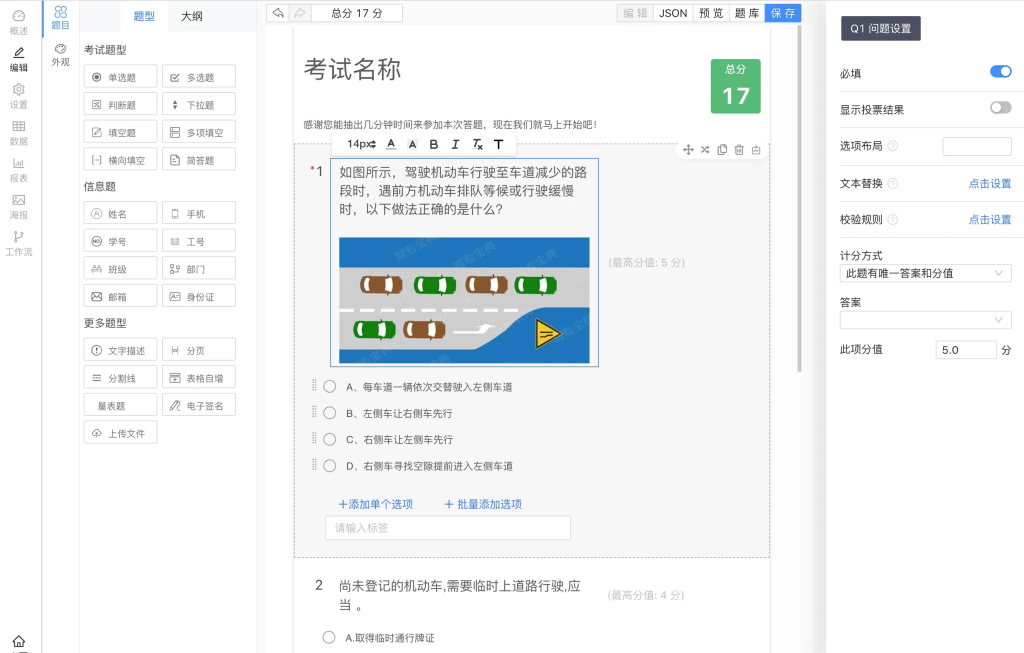
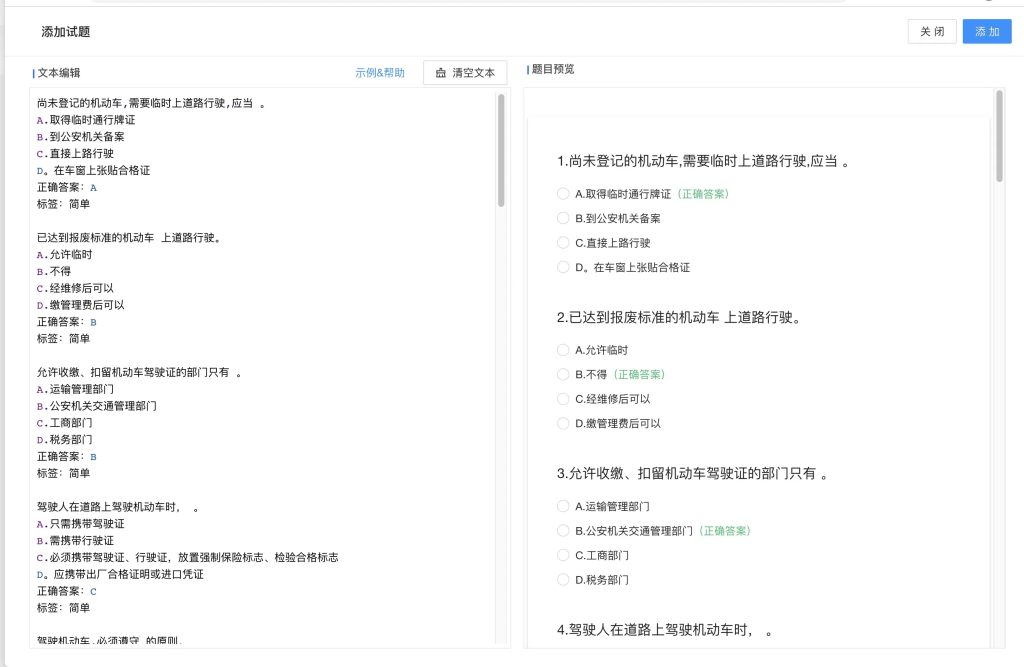
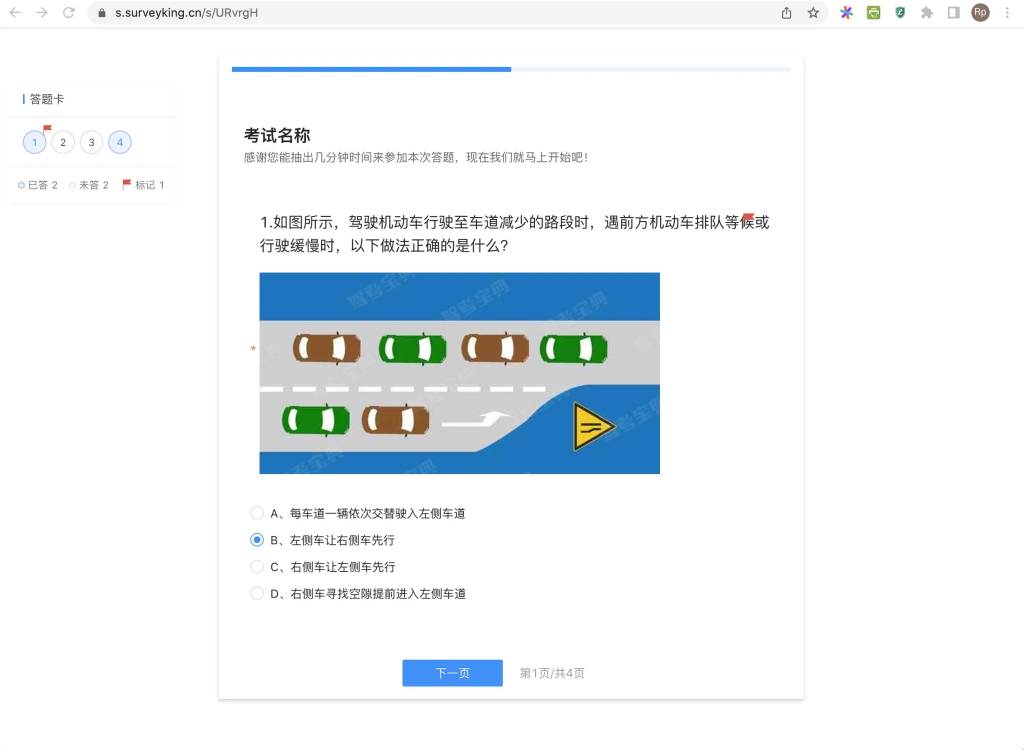
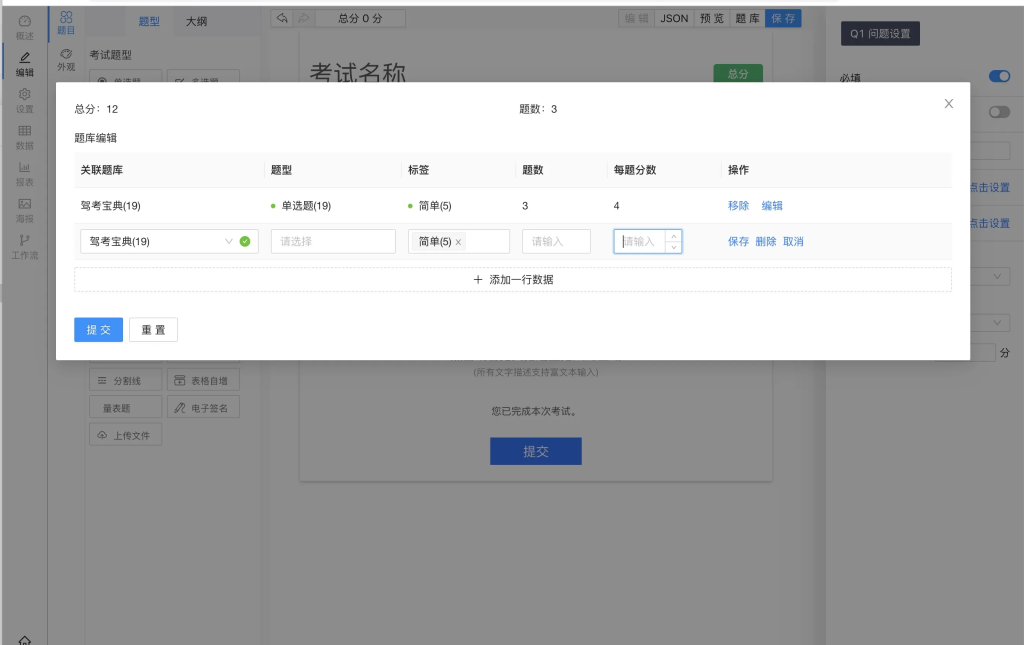
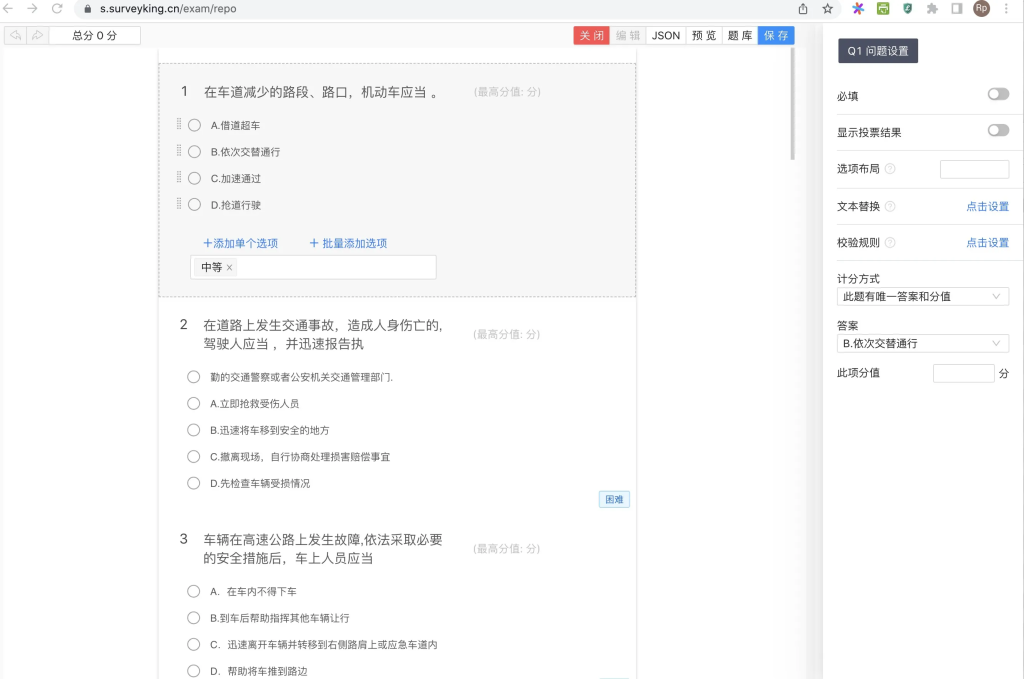
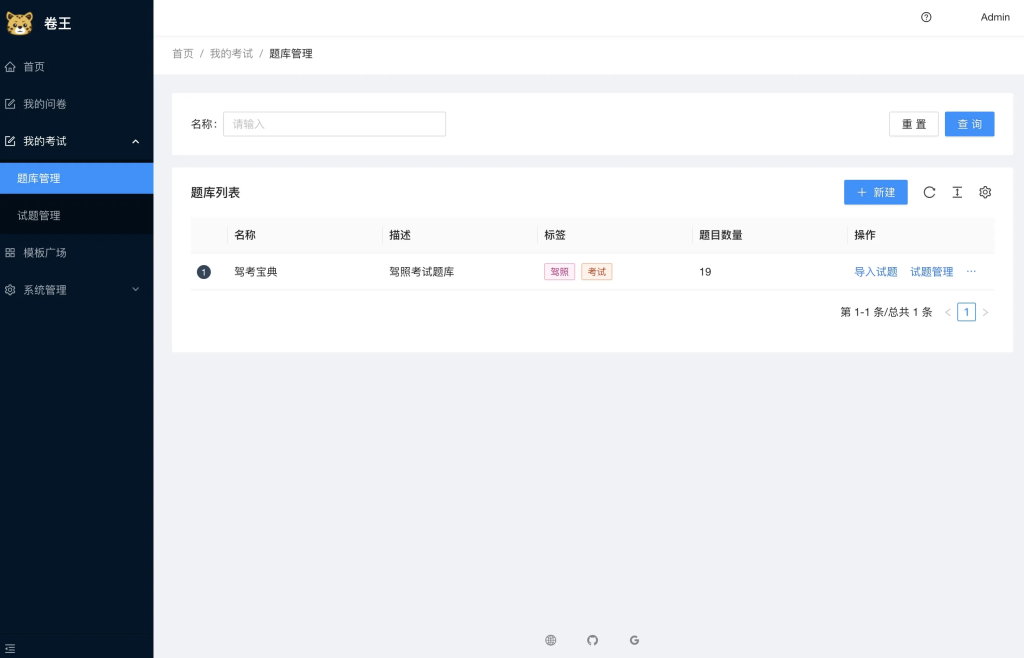
调查问卷预览
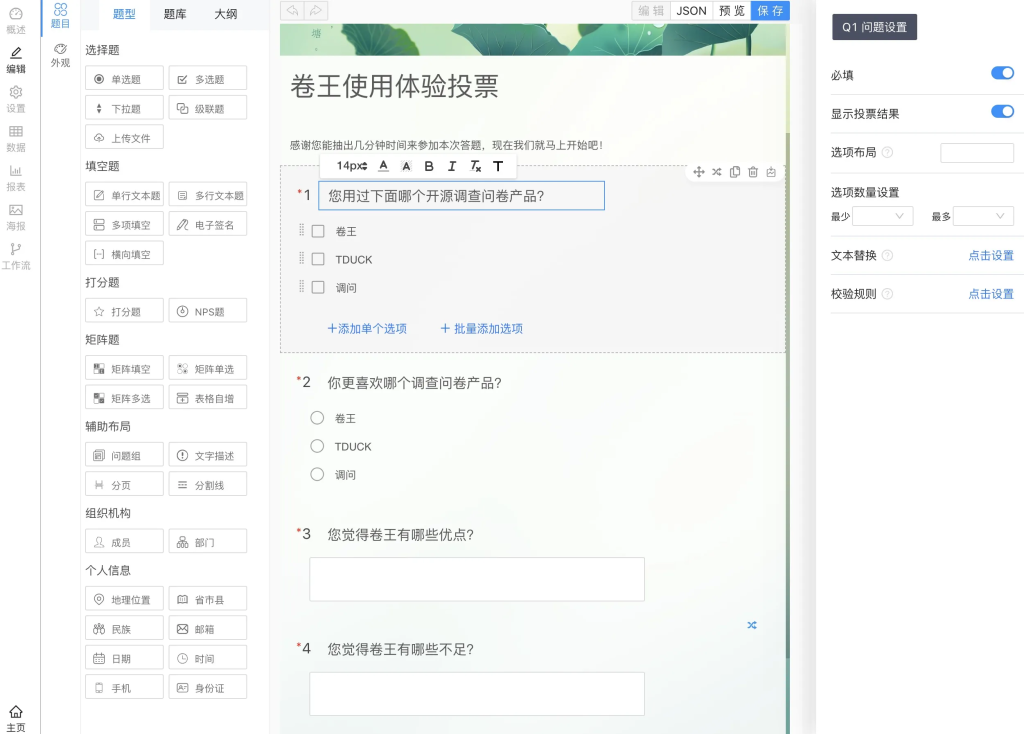
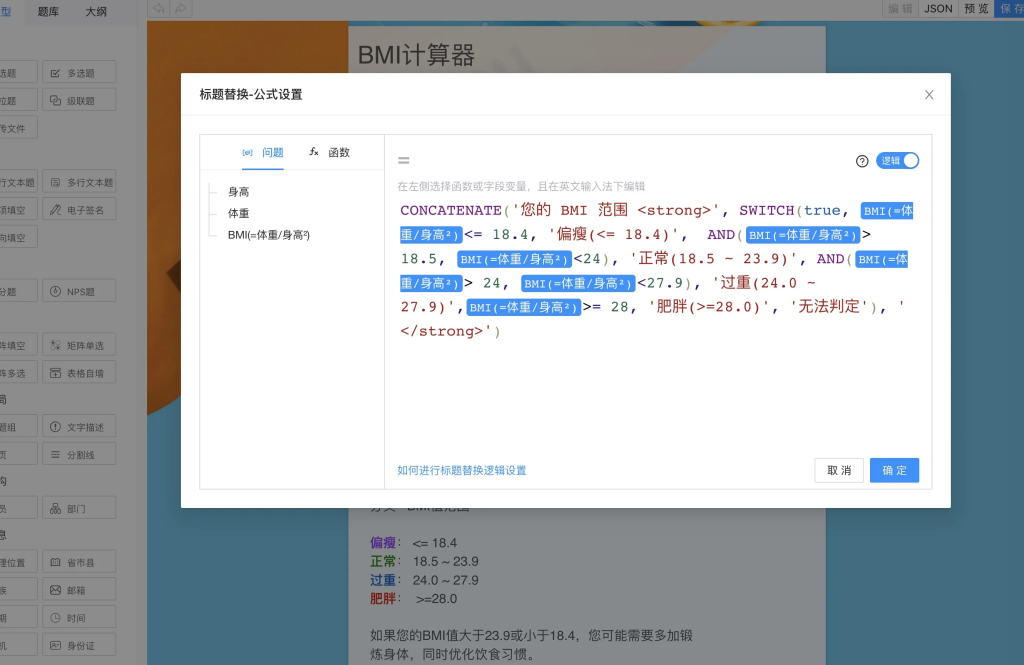
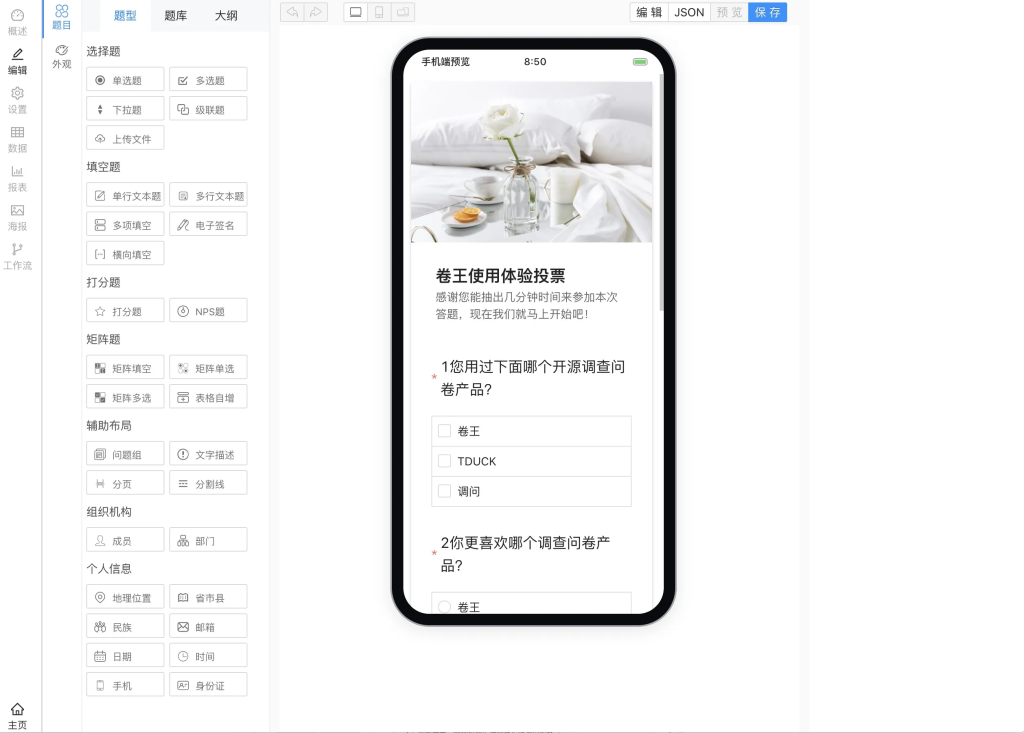
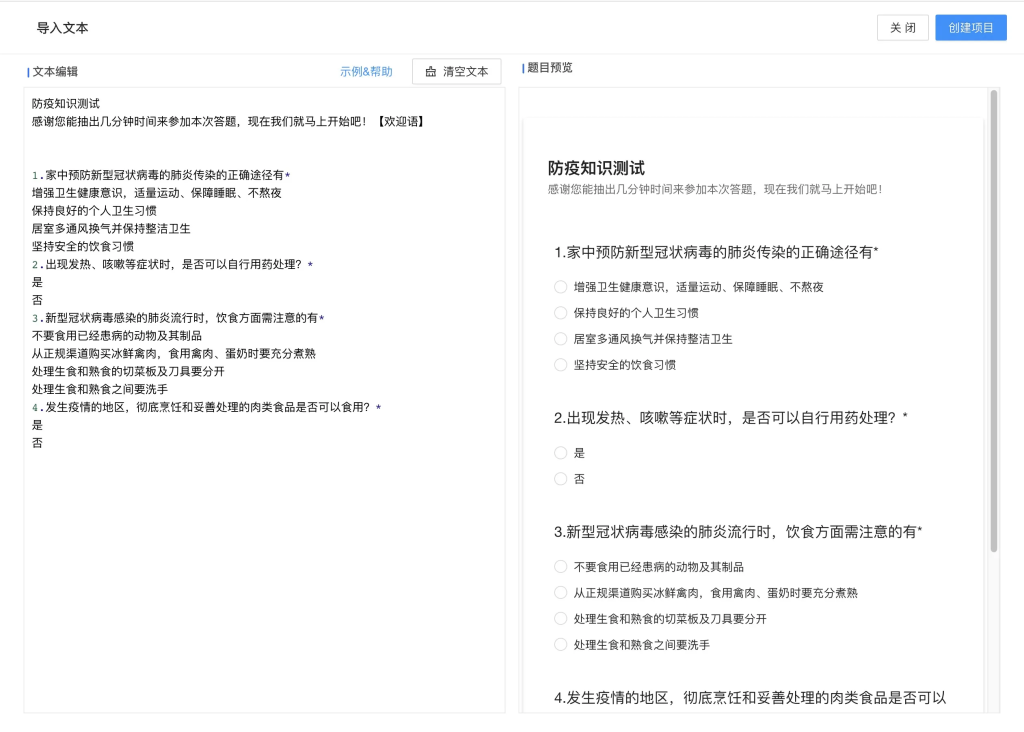
搭建
一键docker部署
docker run -p 1991:1991 surveyking/surveykingJava项目部署
准备
- surveyking-v1.6.0.jar,安装文件
- init-mysql.sql 数据库文件
安装宝塔面板
本教程不再多余讲解宝塔面板安装和使用教程。
网站搭建·宝塔面板篇 – 星辰博客 (starchen.top)
安装mysql
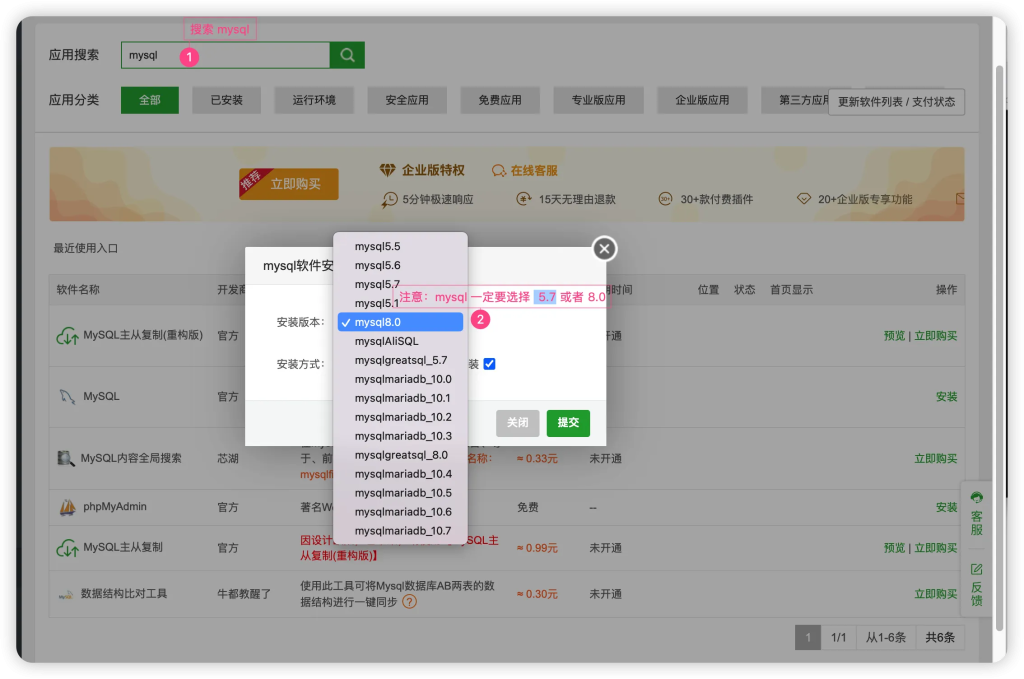
安装完成之后,在左侧的数据库里面找到 Mysql 面板,首先需要初始化一下 root 密码,如设置为 surveyking。
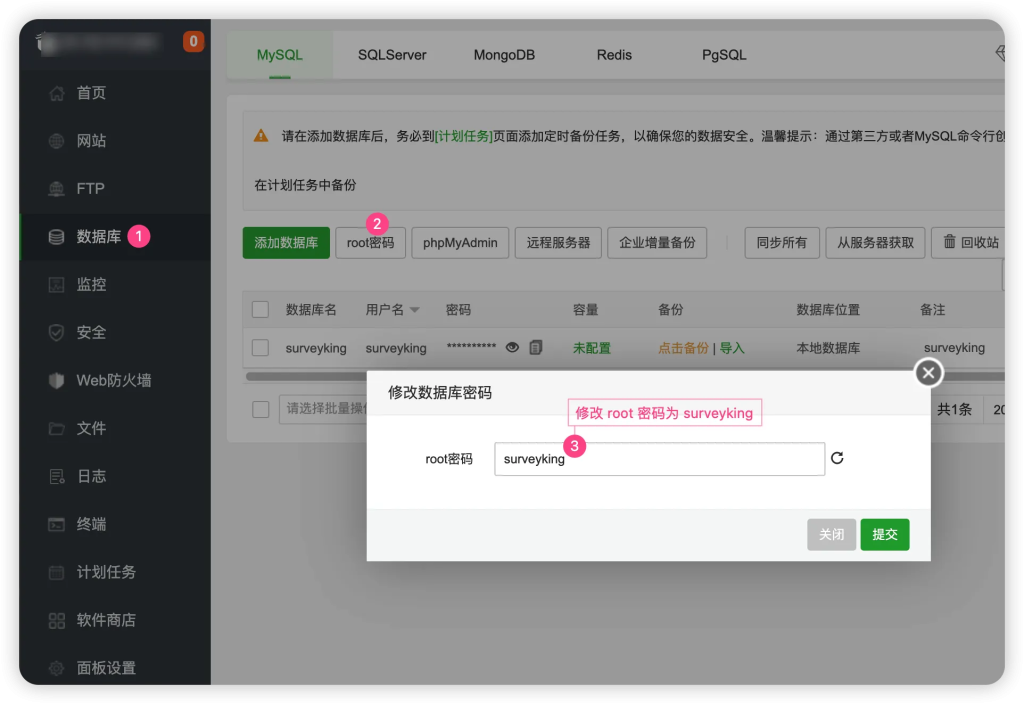
然后创建卷王使用的数据库,数据库名输入surveyking
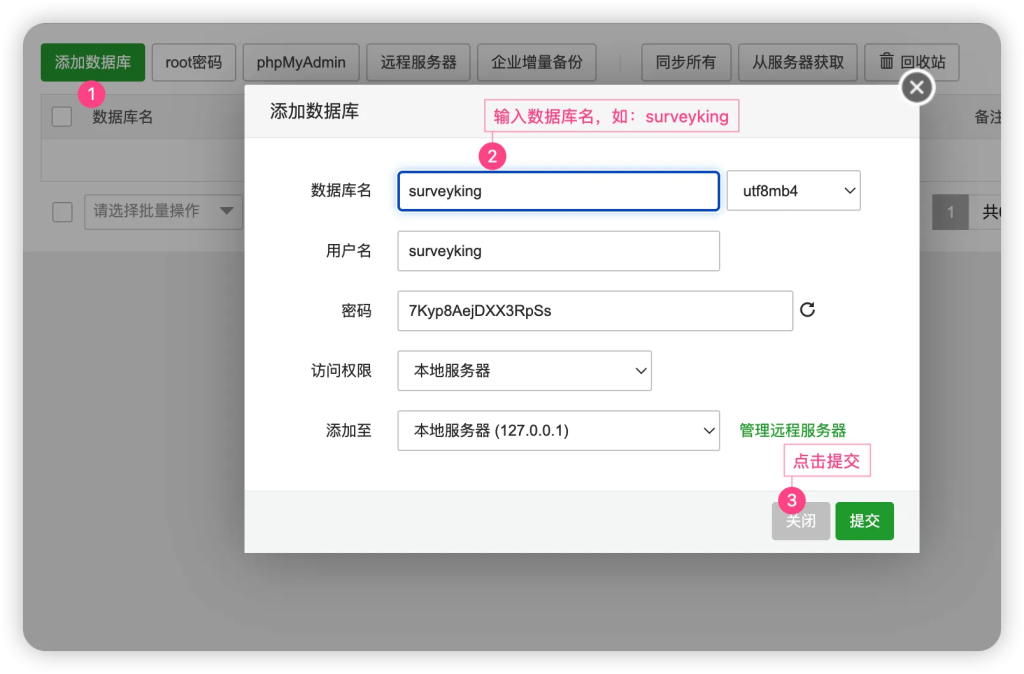
请记录数据库名、用户名、密码!!
上传数据库脚本
数据库创建完成后,开始导入数据库,上传 init-mysql.sql 数据库脚本
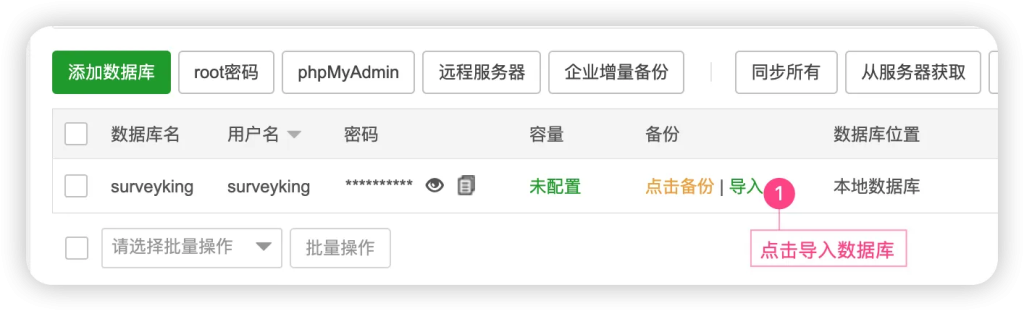
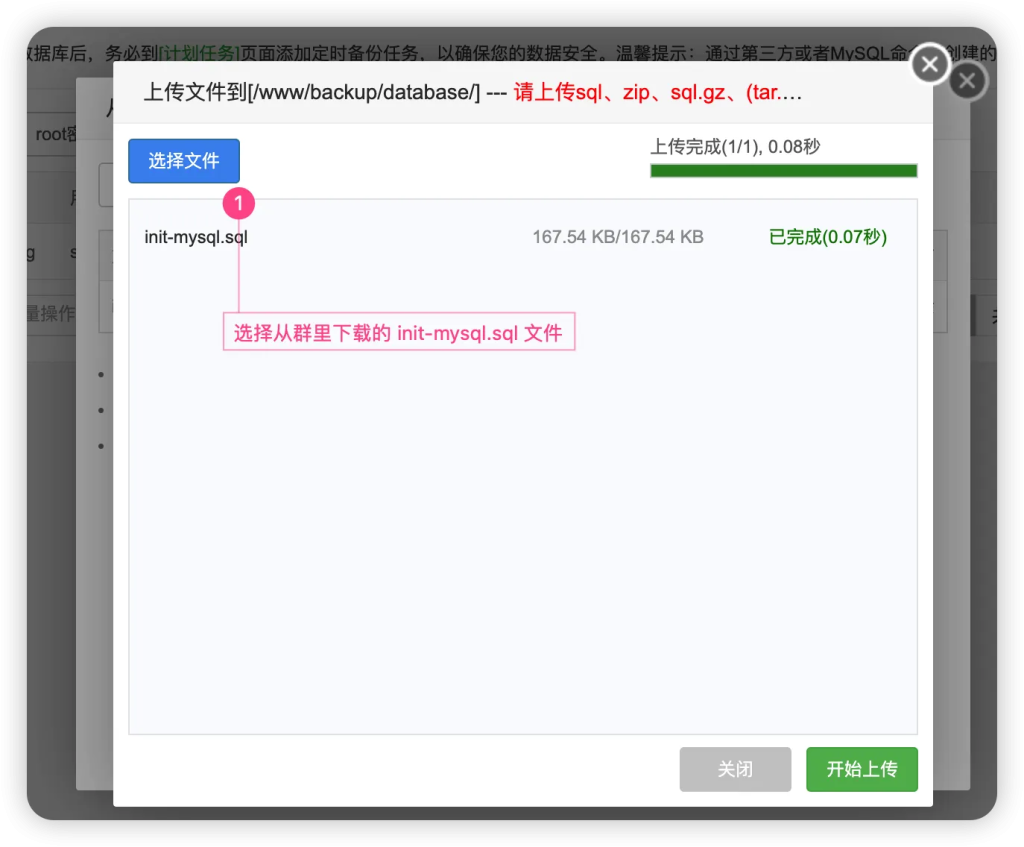
开始初始化数据库,点击导入,确定覆盖
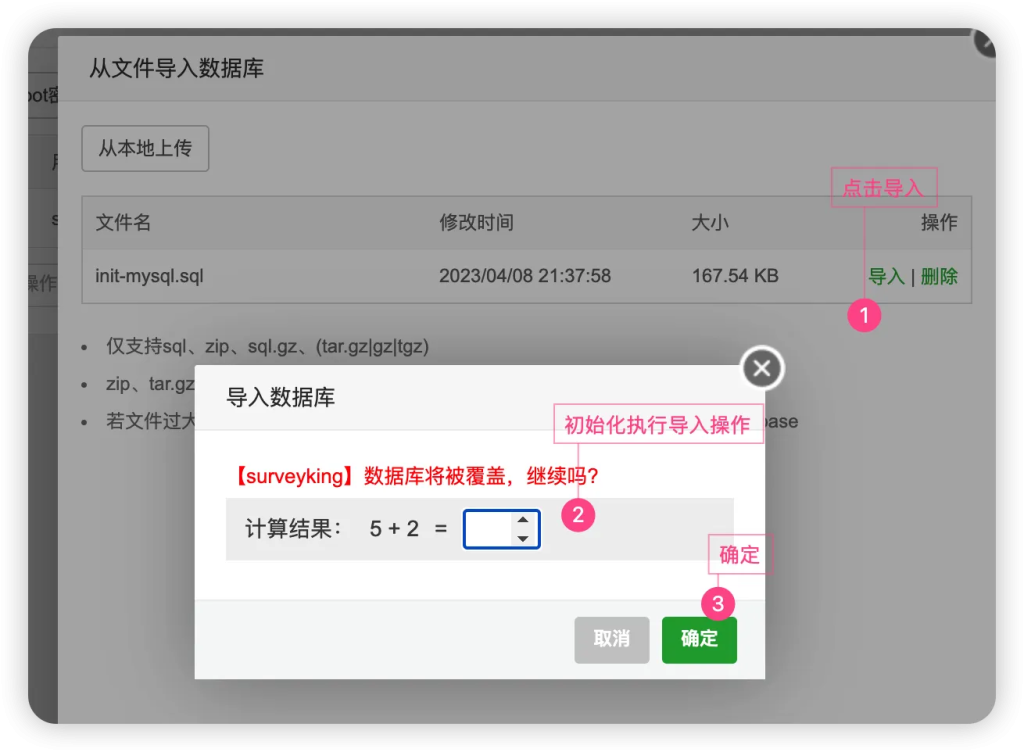
安装JAVA
软件商店搜索 java,找到 Java 项目一键部署
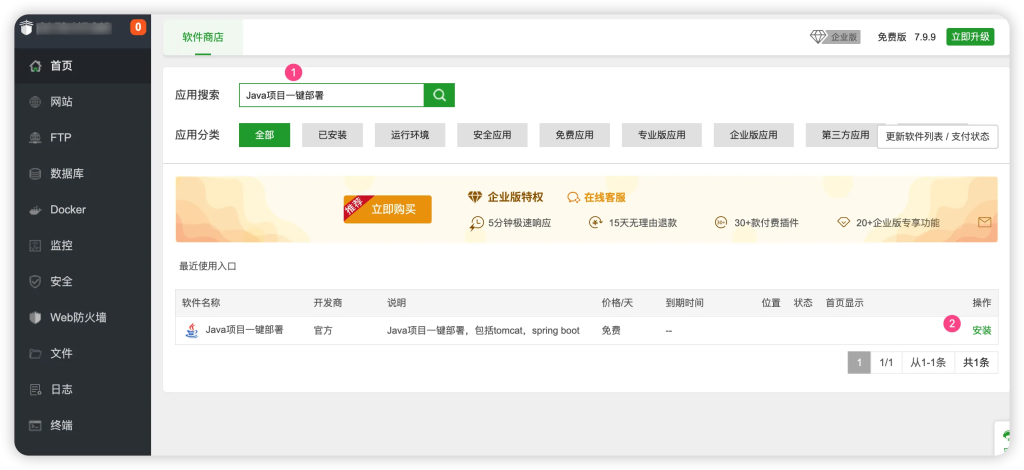
安装完成之后,打开设置,在左侧的容器管理里面选择 tomcat8,然后安装。
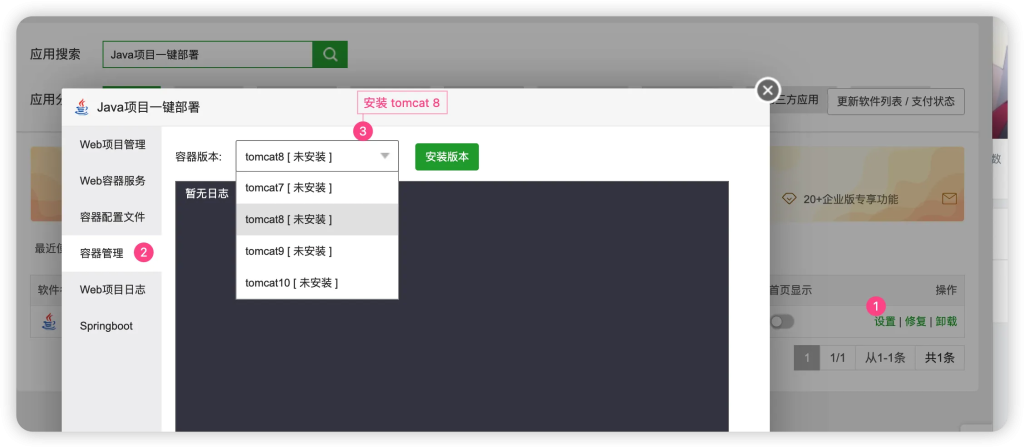
安装 tomcat 会自动安装 jdk,安装完成之后,停止 tomcat 服务。
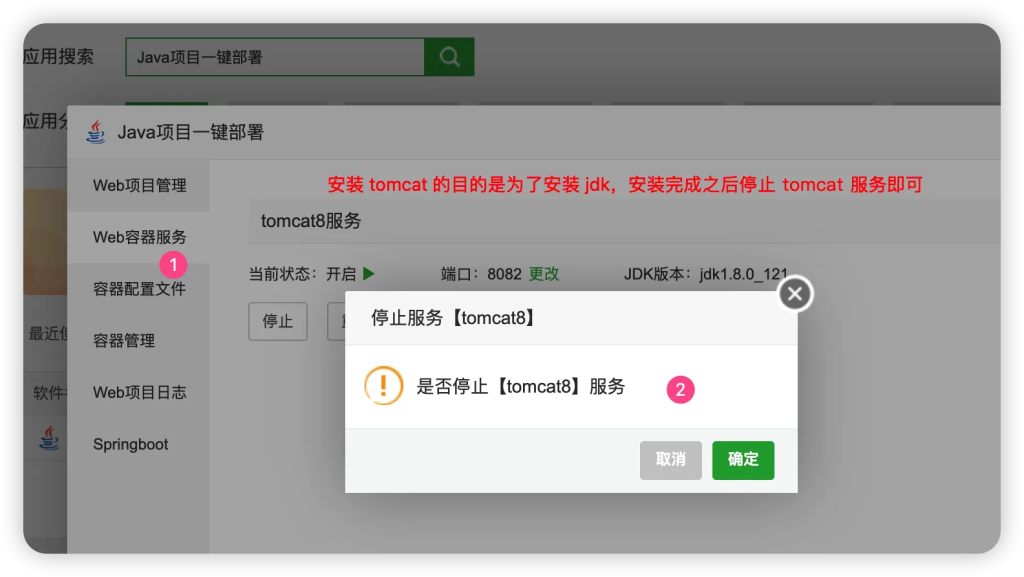
添加JAVA项目
在左侧的文件里面新建一个目录,并且上传我们的安装文件
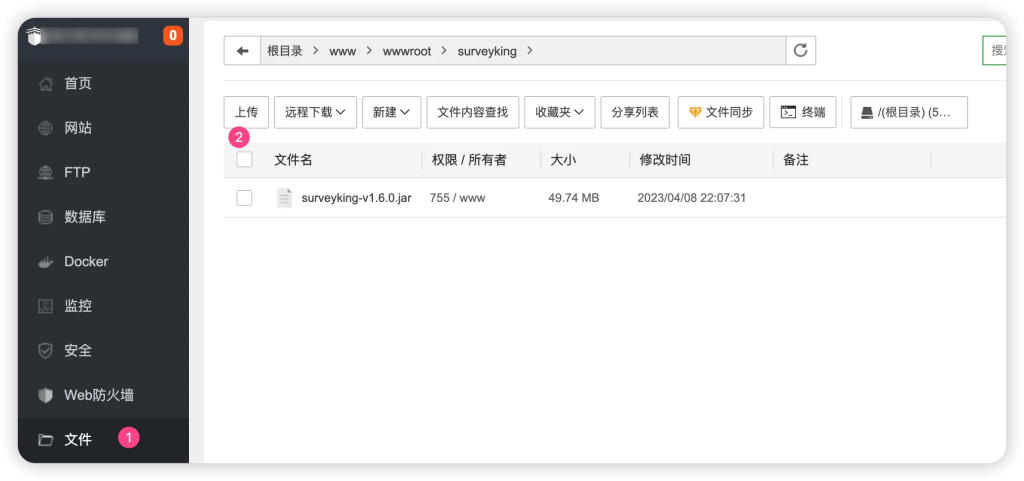
在左侧的网站->Java 项目->添加 Java 项目
- ③ 找到我们的 jar 包
- ④ 设置端口
- ⑤ 此时将数据库配置添加到
- ⑥ 设置为 root 用户,否则文件上传可能会报权限失败
- ⑦ 点击确定
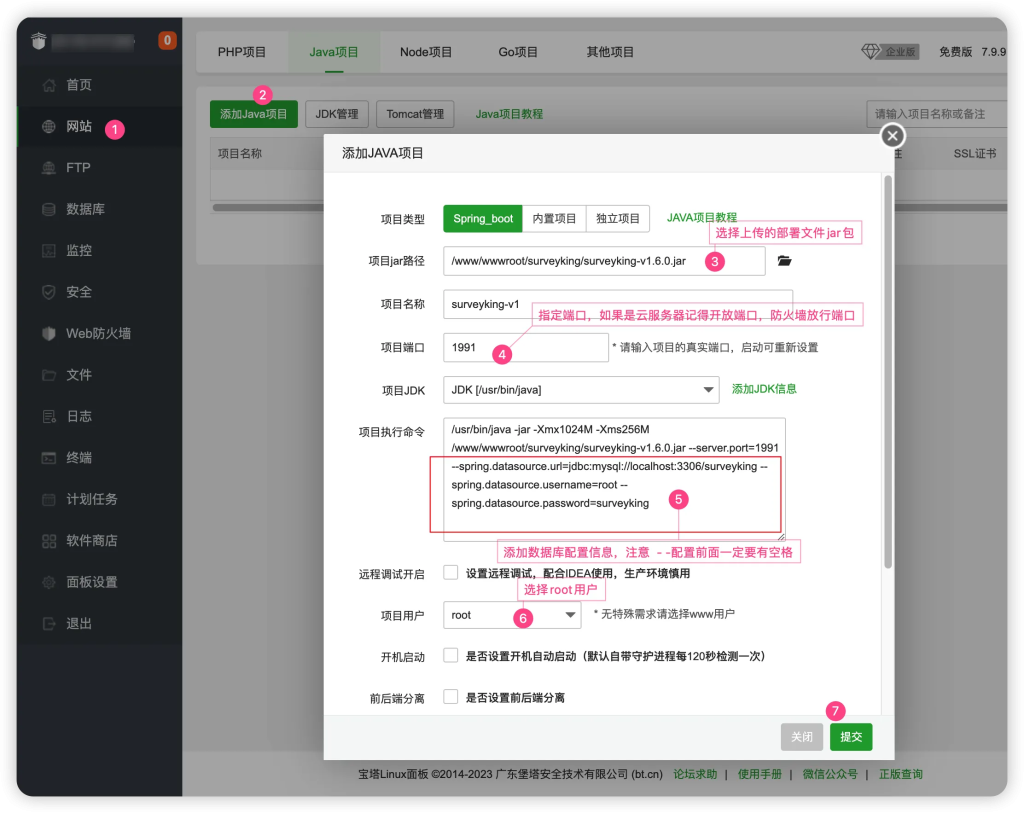
注意:选择完jar路径、项目端口后,请将以下配置追加到项目执行命令中,修改以下配置中的数据库名、用户名和数据库密码。
--spring.datasource.url=jdbc:mysql://localhost:3306/surveyking --spring.datasource.username=root --spring.datasource.password=surveyking将以上配置直接跟在原配置后即可,无需换行,只需在原配置后添加一个空格即可。
部署后配置
部署完成后即可以正常访问,默认用户名密码是 admin/123456
提示:如果输入账号密码之后提示登录失败,一定是你的数据库配置失败,请仔细检查部署时候的数据库设置,比如说 --spring.xx 的 -- 前面是否少了空格?

部署成功之后,我们就可以进到系统设置里面,设置我们的系统名称和图标等信息
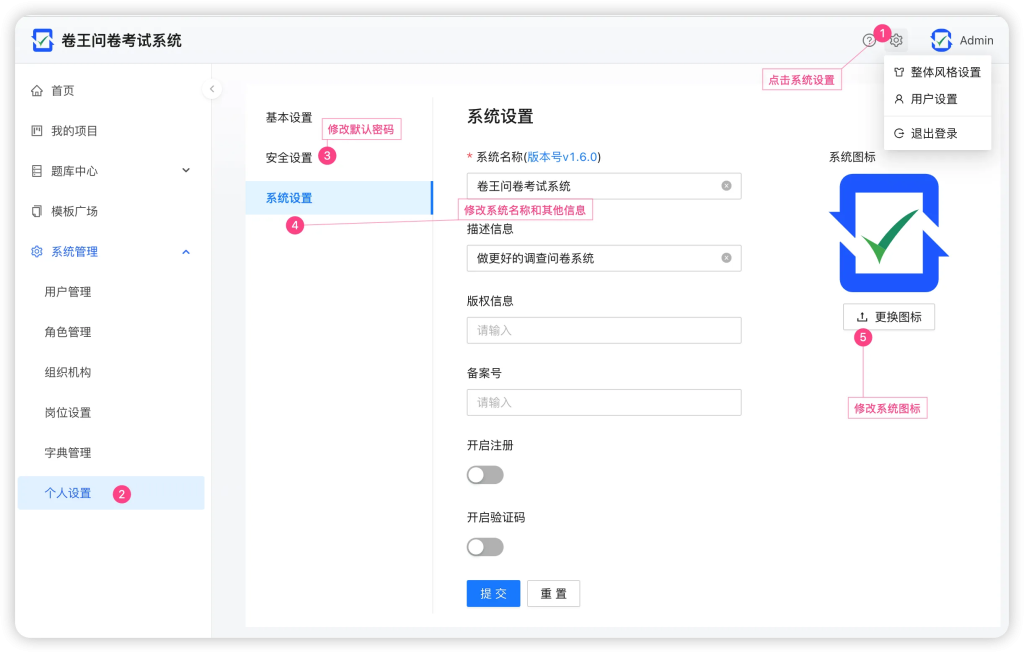
遇到问题
- 检查 安装 mysql 时 设置的 root 密码是否和 添加Java项目 里 项目执行命令 设置的一致
- 检查 项目执行命令 -- 签名是否有空格(--spring 前面是两个横岗)
- 检查 mysql 数据库的版本是不是 5.7 或者 8.0
- 检查数据库脚本是否导入


参与讨论